win11如何设置虚拟内存、 win11虚拟内存如何设置
更新时间:2024-11-01 15:50:18作者:jiang
Win11虚拟内存的设置对于系统的稳定性和性能有着重要的影响,因此了解如何正确设置虚拟内存是至关重要的,在Win11系统中,用户可以通过简单的步骤来调整虚拟内存的大小和位置,以满足不同的需求和系统配置。通过合理设置虚拟内存,可以有效地提升系统的运行速度和响应能力,同时也可以避免因内存不足而导致的系统崩溃和程序异常退出的问题。掌握Win11虚拟内存的设置方法是非常有必要的。
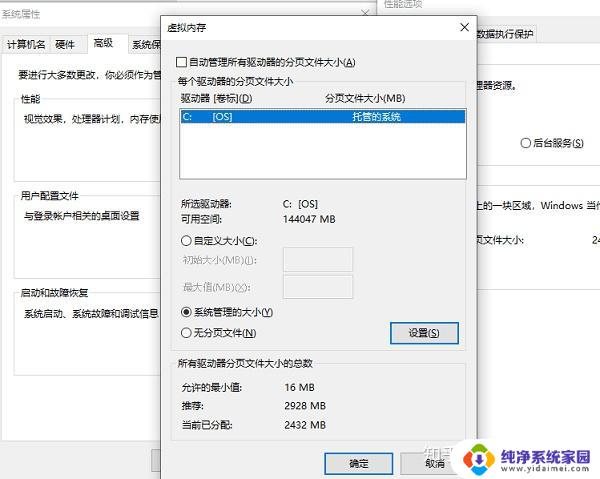
win11虚拟内存设置方法
1、首先按下键盘“win”按键,然后点击进入“设置”
2、接着在右侧系统设置下方选择“关于”
3、然后在关于中找到相关链接中的“高级系统设置”
4、然后在其中的性能处点击“设置”
5、接着在其中找到虚拟内存,点击下方的“更改”就可以设置虚拟内存了
以上就是win11如何设置虚拟内存、的全部内容,有遇到这种情况的用户可以按照小编的方法来进行解决,希望能够帮助到大家。
win11如何设置虚拟内存、 win11虚拟内存如何设置相关教程
- 为何win11设置的虚拟内存不能用 Win11虚拟内存设置教程详解
- win11设置虚拟内存不生效 Win11虚拟内存设置步骤
- win11磁盘虚拟内存怎么设置 Win11虚拟内存设置步骤
- win11虚拟内存大小设置多少合适 win11虚拟内存设置多少最佳
- win11 6g内存最佳虚拟内存 Win11 16g内存最佳虚拟内存配置
- win11dnf虚拟内存设置多少 win11虚拟内存设置多少GB合适
- win11修改虚拟内存位置 Win11虚拟内存设置方法
- win11怎么开虚拟内存 win11虚拟内存设置教程
- 主机系统win11无法运行虚拟内存 win11虚拟内存设置步骤
- win11 虚拟内存 Win11虚拟内存设置教程详解
- win11如何关闭协议版本6 ( tcp/ipv6 ) IPv6如何关闭
- win11实时防护自动开启 Win11实时保护老是自动开启的处理方式
- win11如何设置网页为默认主页 电脑浏览器主页设置教程
- win11一个屏幕分四个屏幕怎么办 笔记本如何分屏设置
- win11删除本地账户登录密码 Windows11删除账户密码步骤
- win11任务栏上图标大小 win11任务栏图标大小调整方法